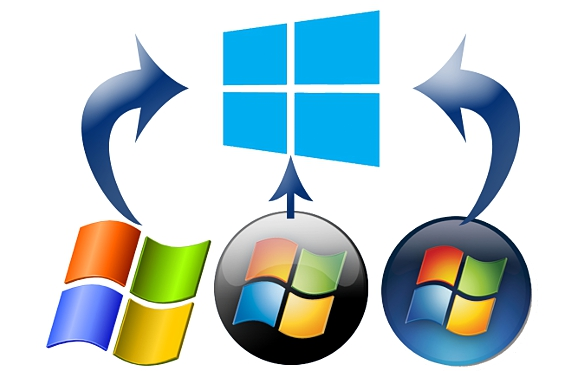
Προηγουμένως είχαμε προτείνει τη χρήση του ένα εργαλείο που έχει το όνομα WinSetupFromUSB, όπως το αντιμετωπίζουμε με πολύ ελαφρύ τρόπο και ότι, ωστόσο, αξίζει να το εξηγήσουμε, αυτό η χρήση του υπερβαίνει αυτό που θα μπορούσαμε να φανταστούμε. Σε αυτό το άρθρο θα προσπαθήσουμε να παρουσιάσουμε όλα τα αρχεία εγκατάστασης των Windows XP, Windows 7 και Windows 8 σε ένα USB stick, αν και αν ο χρήστης το επιθυμεί, το τελευταίο θα μπορούσε να αντικατασταθεί από την τελευταία ενημέρωση που προσφέρει η Microsoft δεδομένων των πλεονεκτημάτων του στον χρήστη.
Στηρίζοντας το WinSetupFromUSB, αυτό που θα πάρουμε είναι ένα μια μονάδα flash USB με δυνατότητα εκκίνησης που μπορούμε να εισαγάγουμε στην αντίστοιχη θύρα για να ξεκινήσουμε τον εξοπλισμό μας με τη συσκευή. Σε αυτό το περιβάλλον εργασίας, ο χρήστης θα έχει τη δυνατότητα να επιλέξει ποιο λειτουργικό σύστημα επιθυμεί να εγκαταστήσει στον υπολογιστή όσον αφορά τα Windows.
Βασικές εκτιμήσεις για τη συνεργασία με το WinSetupFromUSB
Φυσικά, εάν ο χρήστης θέλει να χρησιμοποιήσει αυτό το pendrive με διαφορετικό λειτουργικό σύστημα, θα μπορούσε να αντικαταστήσει οποιοδήποτε από τα προηγουμένως προτεινόμενα. για κάποια έκδοση του Linux; Θέλαμε να χρησιμοποιήσουμε τα 3 λειτουργικά συστήματα που αναφέραμε παραπάνω λόγω της δυσκολίας που θα μπορούσε να προκαλέσει ο χρήστης όταν θέλει να εκτελέσει αυτήν την εργασία. Οι βασικές απαιτήσεις που θα χρειαστούν πριν ξεκινήσετε να εργάζεστε με το WinSetupFromUSB είναι οι εξής:
- Ένα pendrive 8 GB και μετά, συνιστάται ένα από τα 16 ή 32 GB.
- Η εικόνα ISO των Windows XP.
- Η εικόνα ISO των Windows 7.
- Η εικόνα ISO των Windows 8 ή Windows 8.1.
- Μια εφαρμογή που μας βοηθά μοντάρετε εικόνες ISO.
Χωρίς αμφιβολία, θα έχουμε ήδη αναλύσει καθεμία από αυτές τις απαιτήσεις για να τις αποκτήσουμε. Όταν μιλάμε για την εικόνα ISO των διαφορετικών λειτουργικών συστημάτων, αναφερόμαστε στους δίσκους CD-ROM εγκατάστασης ή DVD μετατράπηκε σε ISO. Τώρα απομένει μόνο να τρέξει το εργαλείο και να αρχίσει να αναγνωρίζει κάθε ένα από τα στοιχεία του για να λειτουργήσει.
Βήματα για να δημιουργήσετε το pendrive USB πολλαπλών λειτουργιών με το WinSetupFromUSB
Για να κάνουμε τα πάντα πιο διασκεδαστικά, παρακάτω θα αναφέρουμε την ανάπτυξη των βημάτων που θα πρέπει να ακολουθήσουμε αλλά διαδοχικά και με διαφορετικές λήψεις οθόνης.
- Εισάγουμε το USB flashdrive στην αντίστοιχη θύρα του υπολογιστή.
- Τοποθετούμε την εικόνα ISO των Windows XP.
- Εκτελούμε το WinSetupFromUSB.
- Ενεργοποιούμε το πρώτο πλαίσιο που αναφέρεται στα Windows 2000 ... και καθορίζουμε τη μονάδα δίσκου όπου είναι τοποθετημένη η εικόνα των Windows XP (στο παράδειγμά μας "K:")
Θα κάνουμε μια σύντομη στάση σε αυτό το σημείο για να εξηγήσουμε τι έχουμε κάνει. Το πρώτο πλαίσιο που έχουμε ενεργοποιήσει θα συλλέξει τα πιο σημαντικά αρχεία εκκίνησης και όλα αυτά που χρειάζονται για την εγκατάσταση των Windows XP, κάτι που θα βοηθήσει το USB flashdrive να αναγνωριστεί ως συσκευή εκκίνησης από τη στιγμή που θα ενεργοποιήσουμε τον υπολογιστή.
Μην ξεχάσετε να επιλέξετε τα πλαίσια όπως φαίνεται στην εικόνα και θα πρέπει επίσης να λάβετε υπόψη ότι η μονάδα flash USB θα μορφοποιηθεί και με αυτό, όλες οι πληροφορίες σας θα χαθούν μόλις ξεκινήσει η διαδικασία.
- Ενεργοποιούμε το 2ο πλαίσιο και αναζητούμε το μέρος όπου βρίσκεται η εικόνα δίσκου ISO των Windows 7.
- Ενεργοποιούμε το κουτί «Σύνθετες επιλογές»Βρίσκεται στο κάτω μέρος του παραθύρου.
- Ενεργοποιούμε το πλαίσιο που μπορείτε να θαυμάσετε στην παρακάτω εικόνα.
- Κάνουμε κλικ στο GO και μετά στο ΝΑΙ.
- Το λογισμικό θα μας ζητήσει ένα όνομα για την εκκίνηση του USB flashdrive, πρέπει να τοποθετήσει ό, τι θέλουμε.
Αφού εκτελέσετε τα προαναφερθέντα βήματα, το WinSetupFromUSB θα ξεκινήσει τη διαδικασία, η οποία θα διαρκέσει λίγο από τη στιγμή που είμαστε αυτή τη στιγμή, επεξεργασία των λειτουργικών συστημάτων έτσι ώστε να συλλέγονται σε ένα μόνο USB pendrive.
Αυτό που είπαμε αυτή τη στιγμή είναι κάτι πολύ σημαντικό να ληφθεί υπόψη, αφού μόλις ολοκληρωθεί αυτή η εργασία, Θα έχουμε και τα Windows XP και τα Windows 7 στο USB flashdrive, λείπει αυτό που έχουμε υποσχεθεί στην αρχή, δηλαδή τα Windows 8 (ή Τα Windows 8.1 έχουν τεράστια οφέλη).
Όταν ολοκληρωθεί η διαδικασία θα εμφανιστεί ένα μικρό παράθυρο με το μήνυμα «Εργασία Δονε »(η εργασία έγινε). Κάνουμε κλικ στο OK αλλά δεν κλείνουμε την εφαρμογή WinSetupFromUSB, καθώς πρέπει να ενσωματώσουμε το πιο πρόσφατο λειτουργικό σύστημα που αναφέραμε παραπάνω.
Το παράθυρο που έχουμε τοποθετήσει προηγουμένως είναι αυτό που πρέπει να κάνουμε ως το τελευταίο μέρος της διαδικασίας. αυτό σημαίνει ότι θα χρειαστεί μόνο να ενεργοποιήσουμε το 2ο πλαίσιο (εκείνο στο οποίο αναφέρονται τα Windows 8), πρέπει αργότερα να αναζητήσουν το μέρος όπου βρίσκεται η αντίστοιχη εικόνα δίσκου ISO.
Και πάλι θα πρέπει να κάνουμε κάντε κλικ στο κουμπί «GO» για να συνεχίσετε τη διαδικασία με αυτό το τελευταίο βήμα, Το ίδιο που όταν τελειώσει θα δείξει το μικρό παράθυρο με το μήνυμα "Job Done", με το οποίο το USB flashdrive θα έχει τα 3 λειτουργικά συστήματα στο περιβάλλον του ή μάλλον, τους εγκαταστάτες αυτών.
Όταν εισάγετε το pendrive USB στην αντίστοιχη θύρα του υπολογιστή και το ενεργοποιείτε ταυτόχρονα, η συσκευή θα αναγνωριστεί ως αξεσουάρ εκκίνησης με το μενού των λειτουργικών συστημάτων που έχουμε ενσωματώσει σε αυτό. Αξίζει να σημειωθεί ότι ο χρήστης πρέπει διαμόρφωση του BIOS του υπολογιστή Για να κάνετε το ίδιο, αναγνωρίστε το pendrive USB ως την πρώτη συσκευή εκκίνησης.
Περισσότερες πληροφορίες - Δημιουργήστε ένα USB stick πολλαπλών εκκινήσεων με το WinSetupFromUSB, Αναβιώστε τους παλιούς υπολογιστές μας εγκαθιστώντας Linux, Εικονική μονάδα δίσκου Gburner - Δημιουργήστε πολλές εικονικές μονάδες δίσκου στον υπολογιστή σας, Δημιουργία εικόνας ISO από φυσικό δίσκο, Οι 10 καλύτερες δυνατότητες που θα εκτιμήσετε στα Windows 8.1, Ενδιαφέρουσες πτυχές που πρέπει να γνωρίζετε για τα Windows 8.1



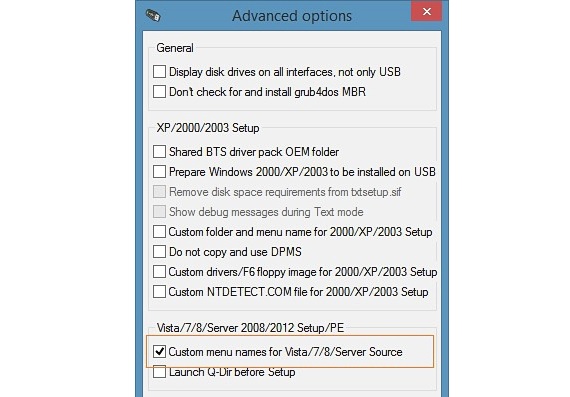
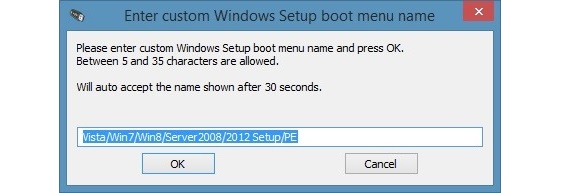
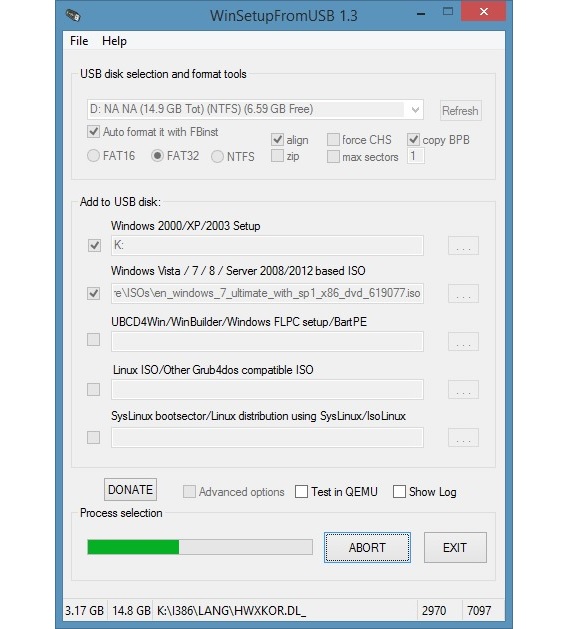
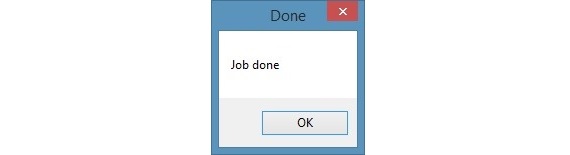
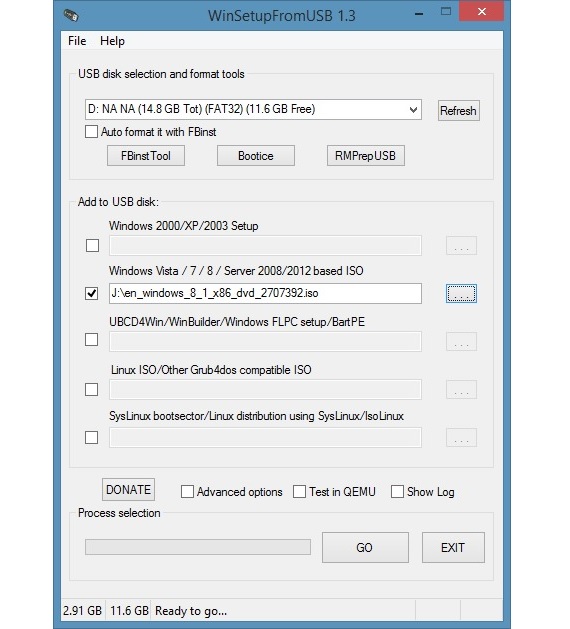
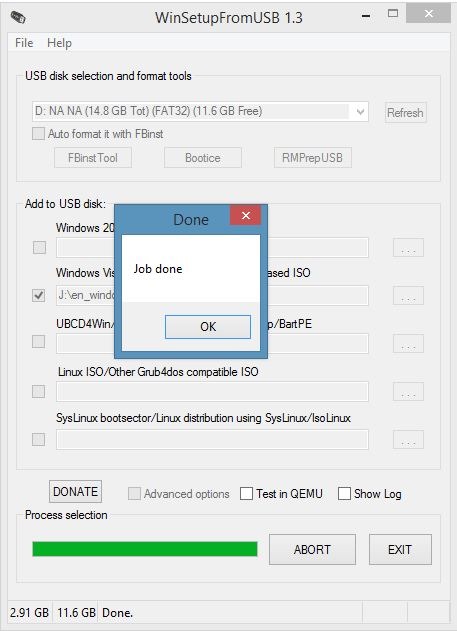
Εξαιρετικά, ας περάσουμε από τη διαδικασία, επειδή υπάρχουν πολλές ομάδες που συνεργάστηκαν με XP και θα ήταν υπέροχο να μπορέσουμε να τα χρησιμοποιήσω ξανά. Σας ευχαριστώ
Ευχαριστώ για το σχόλιό σας Juan. Λοιπόν ναι, εξακολουθούν να υπάρχουν υπολογιστές με Win XP. Καλή τύχη και ευχαριστώ για την επίσκεψή σας.